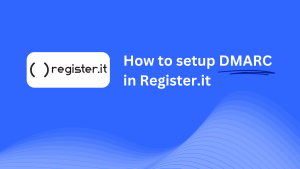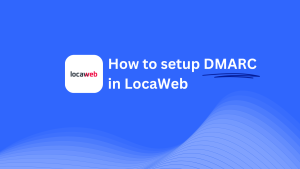Comment Configurer DMARC Dans Linode
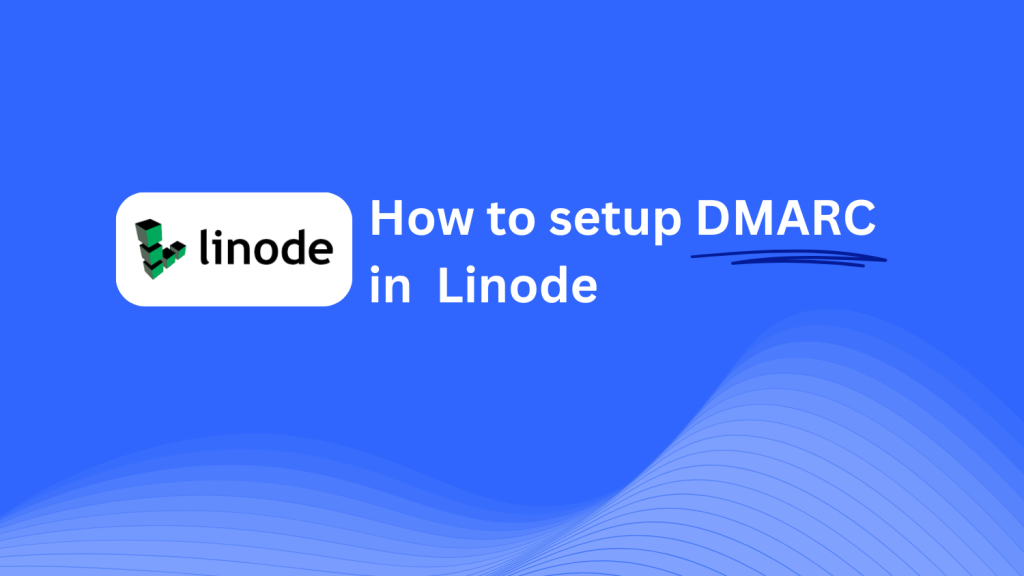
Ce guide vous aidera à ajouter un enregistrement CNAME Skysnag DMARC à votre domaine à l’aide du système de gestion DNS de Linode. Une fois configuré, Skysnag gérera vos politiques DMARC, garantissant que la sécurité de votre messagerie est optimisée et que votre domaine est protégé contre les menaces potentielles.
Remarque: Pour appliquer correctement les instructions ci-dessous, vous devez disposer d’un compte Skysnag. Si vous n’en avez pas encore créé un, cliquez ici pour le faire.
Étape 1: Connectez – vous à votre compte Linode
- Visitez le site Web de Linode.
- Connectez-vous en utilisant vos identifiants de compte.
- Une fois connecté, accédez à la section Domaines dans le menu de navigation de gauche.
Étape 2: Accéder au gestionnaire DNS
- Dans la section Domaines, sélectionnez le domaine que vous souhaitez configurer.
- Cela ouvrira la page de gestion des enregistrements DNS du domaine, où vous pourrez ajouter, modifier ou supprimer des enregistrements DNS pour le domaine sélectionné.
Étape 3 : Ajoutez l’enregistrement CNAME pour DMARC
- Sur la page Gestion DNS, cliquez sur le bouton Ajouter un enregistrement.
- Dans le formulaire de création d’enregistrement, entrez les informations suivantes:
- Type: Sélectionnez CNAME dans le menu déroulant.
- Nom d’hôte: Entrer
_dmarc(ceci est pour la configuration spécifique à DMARC). - Cible / Valeur: Entrer
{your-domain-name}.protect._d.skysnag.com. Remplacer{your-domain-name}avec votre nom de domaine actuel, par exemple:example.com.protect._d.skysnag.com. - TTL: Laissez ceci par défaut ou définissez une valeur TTL inférieure pour une propagation plus rapide.
- Une fois les détails saisis, cliquez sur Enregistrer pour créer l’enregistrement CNAME.
Étape 4 : Attendez la propagation DNS
- Après avoir enregistré l’enregistrement CNAME, prévoyez du temps pour la propagation DNS, ce qui peut prendre de quelques minutes à 24 heures.
Étape 5 : Vérifiez l’enregistrement CNAME Skysnag
- Connectez-vous à votre tableau de bord Skysnag.
- Recherchez le domaine dans lequel vous avez ajouté l’enregistrement CNAME.
- Cliquez sur le bouton Vérifier pour confirmer que l’enregistrement CNAME DMARC Skysnag est correctement configuré.
- Une fois vérifié, Skysnag gérera automatiquement vos politiques DMARC et fournira des rapports détaillés sur la sécurité des e-mails.
Conseils de dépannage
- L’enregistrement CNAME ne se propage pas ? Vérifiez que les valeurs d’enregistrement CNAME sont correctes et prévoyez jusqu’à 24 heures pour une propagation DNS complète.
- Conflit avec un enregistrement TXT DMARC existant ? Si vous avez déjà un enregistrement TXT DMARC, vous devrez peut-être le supprimer ou le mettre à jour pour éviter les conflits avec le nouvel enregistrement CNAME Skysnag.
- Besoin d’aide de Linode? Linode fournit une documentation complète et un support pour la gestion DNS afin de résoudre tous les problèmes de configuration.
En suivant ces étapes, vous avez ajouté avec succès l’enregistrement CNAME Skysnag DMARC à votre domaine à l’aide de Linode. Skysnag gérera désormais votre conformité DMARC et la sécurité de vos e-mails, vous aidant à protéger votre domaine contre les attaques de phishing et la fraude par e-mail.